| Мы стараемся локализовать наш веб-сайт на максимально возможном количестве языков, однако в настоящее время эта страница переведена с использованием Google Translate. | закрыть |
-
-
продукты
-
ресурсы
-
поддержка
-
компания
-
Логин
-
Powered by Olark
-
Дом
-
Центр поддержки
-
Registry Reviver FAQ
- Как мне активировать Registry Reviver?
Как мне активировать Registry Reviver?Для активации Registry Reviver на ваш компьютер, все что вам нужно сделать, это скопировать лицензионный ключ, вставить его в окно активации программного обеспечения и активировать его, чтобы разблокировать его полную функциональность. Чтобы начать работу, следуйте шаг за шагом руководству ниже:
Edited version [[HTML_0]]Для активации [[Registry Reviver]] на Вашем компьютере, все что вам нужно сделать, это скопировать лицензионный ключ, вставить его в окно активации программного обеспечения и активировать его для разблокирования его полной работоспособности. Чтобы начать работу, следуйте шаг за шагом нижеприведенному руководству:[[HTML_1]]1. Откройте Registry Reviver

2. Нажмите на клавишу ключа в форме кнопки "Регистрация" в верхней панели меню Registry Reviver
[[HTML_0]]2. Нажмите на клавишу в форме ключа "Регистрируйте" в верхней панели меню [[Registry Reviver]][[HTML_1]]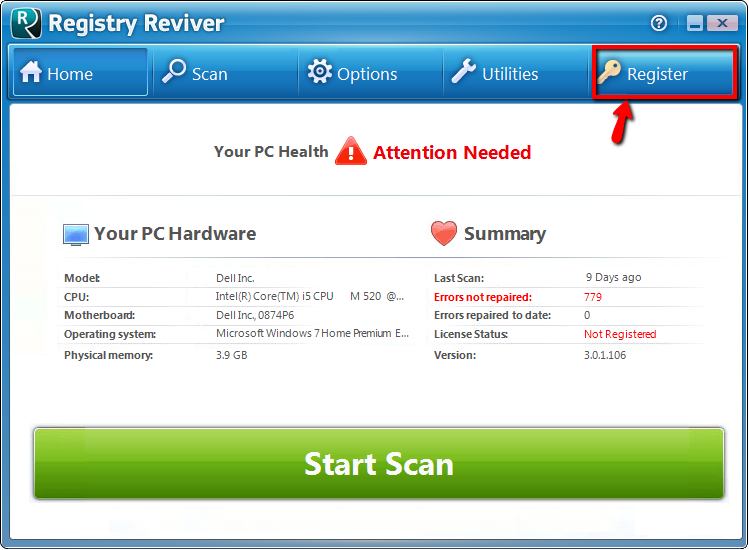
3. Нажмите на текст, в котором говорится: "У меня есть лицензионный ключ." После этого появится новое окно, где вам нужно вставить "Лицензионный ключ"
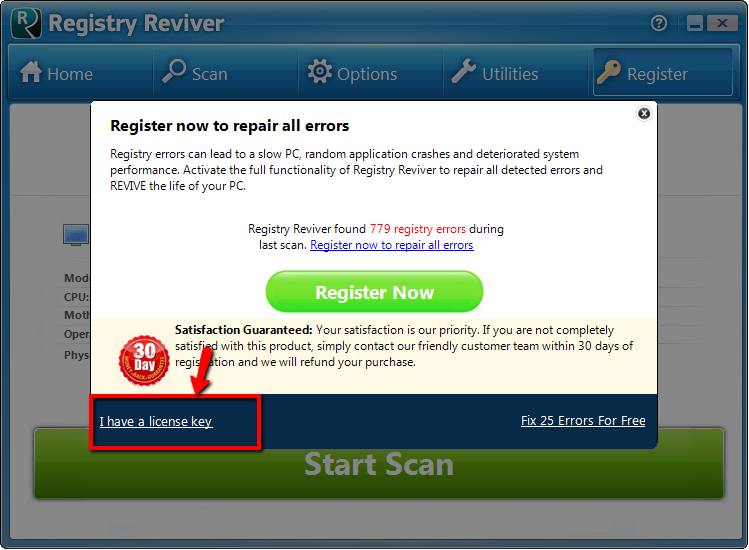
4. Теперь откройте сообщение электронной почты с подтверждением заказа, которое вы получили сразу после приобретения. Вы увидите "Лицензионный ключ", указанный в этом письме. Прежде всего, вам нужно выбрать "Лицензионный ключ", а потом скопировать текст (просто выделите его мышкой, и затем, удерживая нажатой клавишу "Ctrl", нажать кнопку "С". Это позволит вам скопировать текст)
5. Далее вам нужно вернуться к Registry Reviver, а затем поместить курсор в текстовое поле рядом с "Кодом лицензии". После того, как курсор окажется в этом поле, вам нужно пройти текст, который вы только что скопировали в это поле (теперь вам нужно удерживать клавишу "Ctrl", а затем нажать клавишу 'V'. Это приведёт к вставке текста)
[[HTML_0]]5. Далее вам нужно вернуться к [[Registry Reviver]], а затем поместить курсор в текстовое поле рядом с 'Лицензионный код'. После того, как курсор окажется в этом поле, вам необходимо вставить текст, который вы только что скопировали в это поле (теперь вам нужно удерживать клавишу "Ctrl", а затем нажать клавишу 'V'. Это приведёт к вставке текста) [[HTML_1]]
6. После того как вы успешно скопировали и вставили 'Лицензионный ключ' в продукт, всё, что вам нужно сделать, это нажать на кнопку с надписью "Зарегистрируйтесь сейчас"
Поздравляем! Вы успешно зарегистрировали продукт. Вы заметите, что значок 'Регистрируй', больше не будет появляться в верхней панели меню. Теперь Вы можете просматривать свои данные лицензии, нажав кнопку Параметры в верхнем меню и выбрать вкладку Лицензия.
Вам помог этот ответ?данетОтлично! Спасибо за отзыв.Простите, это не помогло. С какой проблемой Вы столкнулись?поискПохожие статьисвяжитесь с поддержкой reviversoftДля быстрого ответа свяжитесь с одним из членов нашей дружной команды поддержки.Не нашли ответ?Пожалуйста, спрашивайте наших экспертов со всего мира и получайте профессиональные ответы.Компания| Партнёры| EULA| Официальное Уведомление| Не продавать/не делиться моей информацией| Управление моими файлами cookieCopyright © 2025 Corel Corporation. Все права защищены. Условия эксплуатации | Конфиденциальность | Cookies -